こんにちは、ルーターとデバイスの距離が遠いやましん(@Yama_Shin_0216)です。
ルーターとデバイスの距離が遠いと有線接続することは難しく、無線接続を選ぶしか無くなってしまいますよね。
そうなると速度は落ちてしまうし、回線も安定しないので、ゲームや安定した回線が必要な作業ができないなんてことも。
そこで、ルーターとデバイスの有線接続が厳しいことによる問題を吹っ飛ばしてくれる「TP-Link RE900XD」を紹介。
- 「RE900XD」のスペック・外観
- 「RE900XD」の設置前と後の通信速度比較
- 「RE900XD」のメリット・デメリット
家中にWi-fiが行き届くのはもちろん、有線接続できなくてもゲームができるレベルの通信環境を作れる製品となっています。
「RE900XD」の概要
「RE900XD」のスペックや外観など基本情報を紹介します。
「RE900XD」について

「RE900XD」はTP-Link初となるマルチギガビット(2.5Gbps)に対応したデュアルバンドWi-Fi 6中継器です。
- 2.5Gbps×1と1Gbps×2ギガビットポートが搭載
- 8ストリーム(通信経路)に対応し、合計6000Mbps(5GHz:4804Mbps+2.4GHz:1148Mbps)の通信速度を実現
- TP-Linkの独自技術OneMeshに対応
- 4×4 MU-MIMOとOFDMA技術によって複数端末での通信を快適化
- ブリッジモードへの切り替えも可能
この製品と「OneMesh」対応ルーターと合わせれば、普通のルーターと中継器で起こる電波が重なり合う場所で途切れたり電波が完全に行き届かない問題を解消できます。
スペック
| TP-Link RE900XD | |
|---|---|
| 価格 | 15,900円(Amazon価格) |
| サイズ | 縦200 × 横189 ×奥行き 59 mm |
| 重さ | 約548g(やましん調べ) |
| ワイヤレス規格 | IEEE 802.11a/n/ac/ax 5GHz, IEEE 802.11b/g/n/ax 2.4GHz |
| 周波数範囲 | 2.4GHz及び5GHz |
| 通信速度 | 2.4GHz:1148Mbps 5GHz:4804Mbps |
| 搭載ポート | 2.5Gbpsマルチギガポート×1 1Gbpsギガビットポート×2 |
| 動作モード | 中継器モード/アクセスポイントモード(ブリッジモード) |
| ワイヤレスセキュリティ | WPA/WPA-PSK2/WPA3 |
同梱物

- 中継器本体
- 本体用スタンド
- 電源アダプタ
- Lanケーブル(Cat5e)
- 説明書
外観
本体は白色で側面が丸みを帯びた形で、ほとんどルーターのような仕上がり。
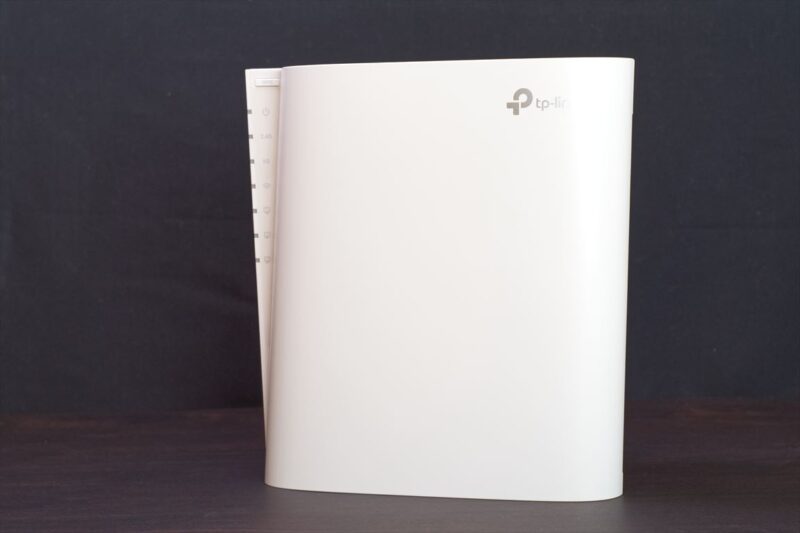
アンテナ内蔵タイプなので、よくあるアンテナがついておらずコンパクトに収まっています。
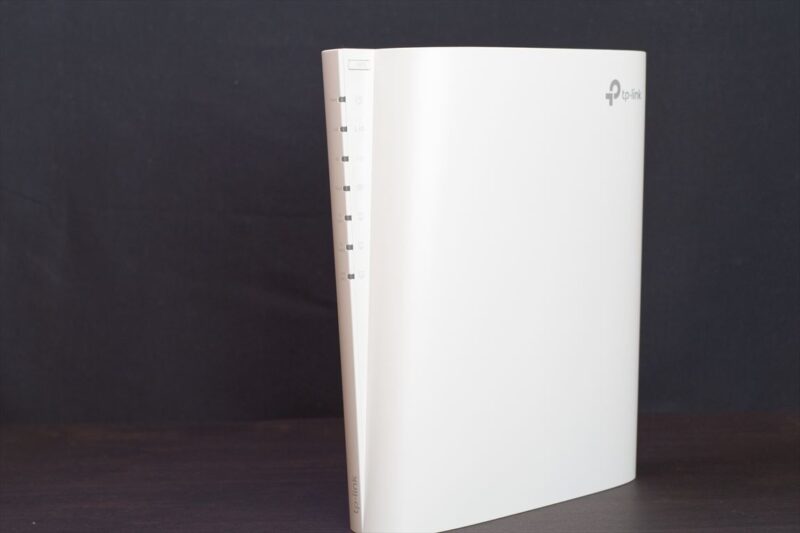
正面右側には電源やWi-fiが動いているかを示すランプがあります。
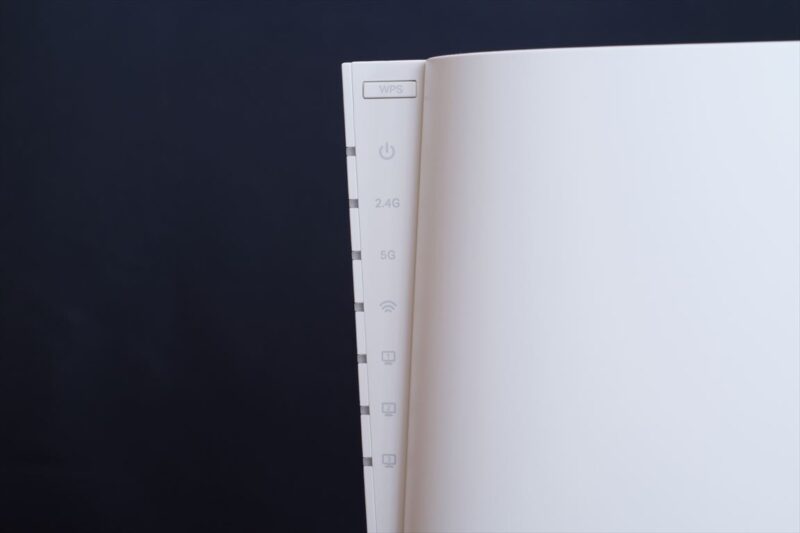
本体左側には電源用の端子と、2.5Gbpsポート×1と1Gbpsポート×2が搭載。

裏側には製品に関する表記とスタンド取り付け用のくぼみがあります。

本体の上面と底面はメッシュ形状になっており、底面は裏側のものと同じくスタンド取り付け用のくぼみがあります。


スタンドを付けてみるとこんな感じです。

「RE900XD」のセットアップ方法
「RE900XD」のセットアップ方法を紹介していきます。
1. 一旦「RE900XD」をルーター近くに設置

一旦、現在使っているルーターのできるだけ近いところに「RE900XD」を置いて、コンセントを差しましょう。
コンセントを差して1分ほど待ち、電源マークに青いランプが光ったら設置完了。
2. アプリ「Tether」でセットアップ
TP-Linkのルーター専用アプリ「Tether」でセットアップをしていきます。
1:アプリストアで「Tether」と検索し、アプリをダウンロードします。
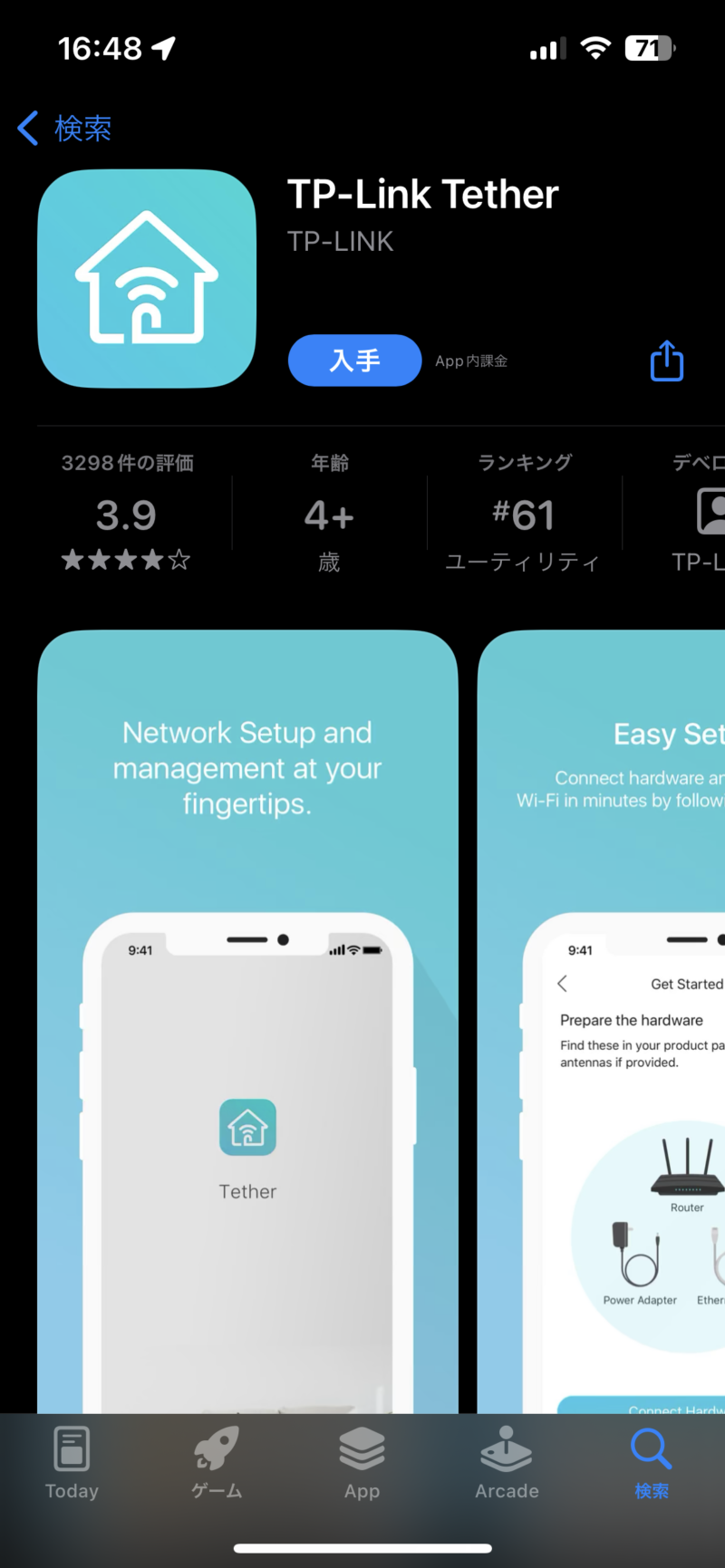
2:画面を開くとログイン画面がでてくるのでログインします(TP-Linkアカウントがない方は作成)。

3:ログイン後、マイデバイス画面がでてくるので「+」ボタンをタップ。
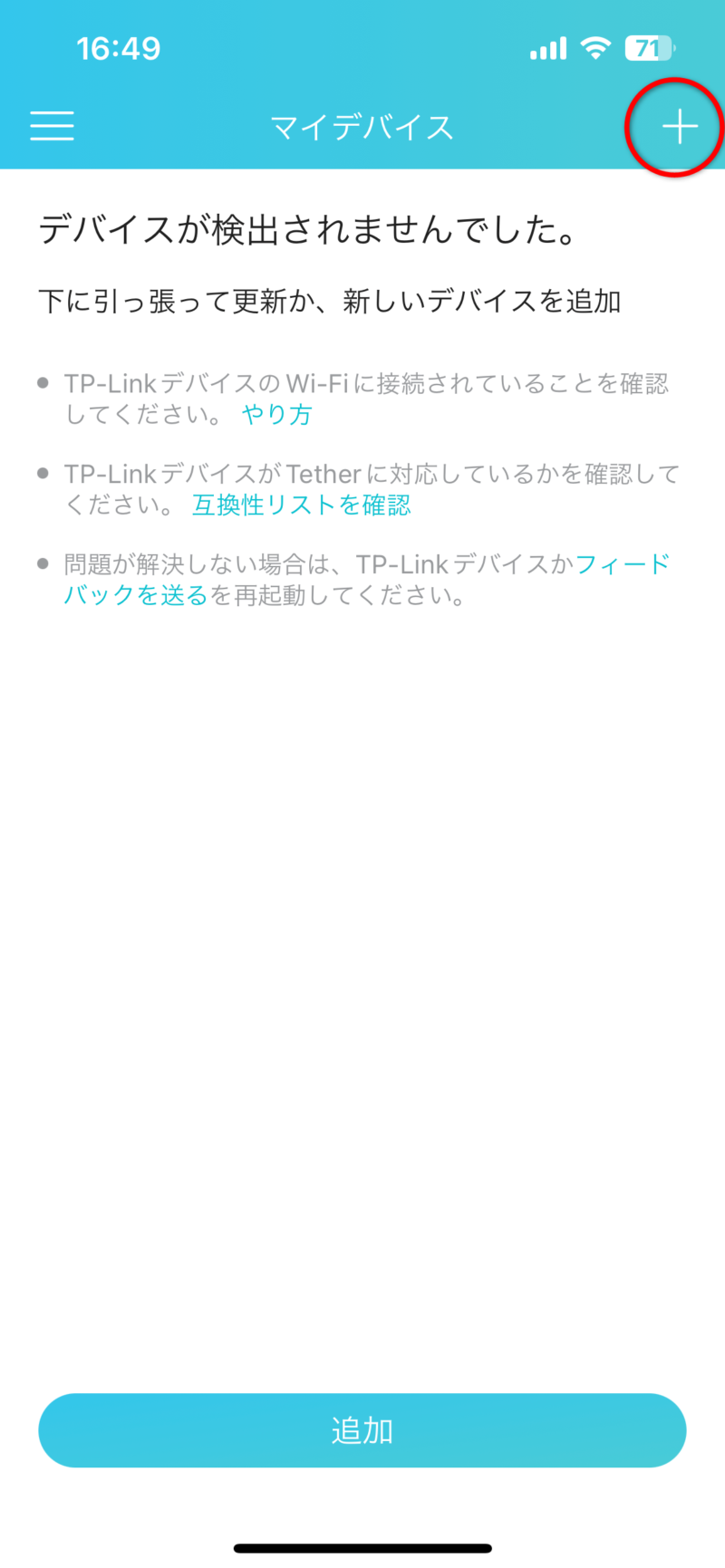
4:デバイスの種類を選ぶ画面がでてくるので、「中継器」を選択。
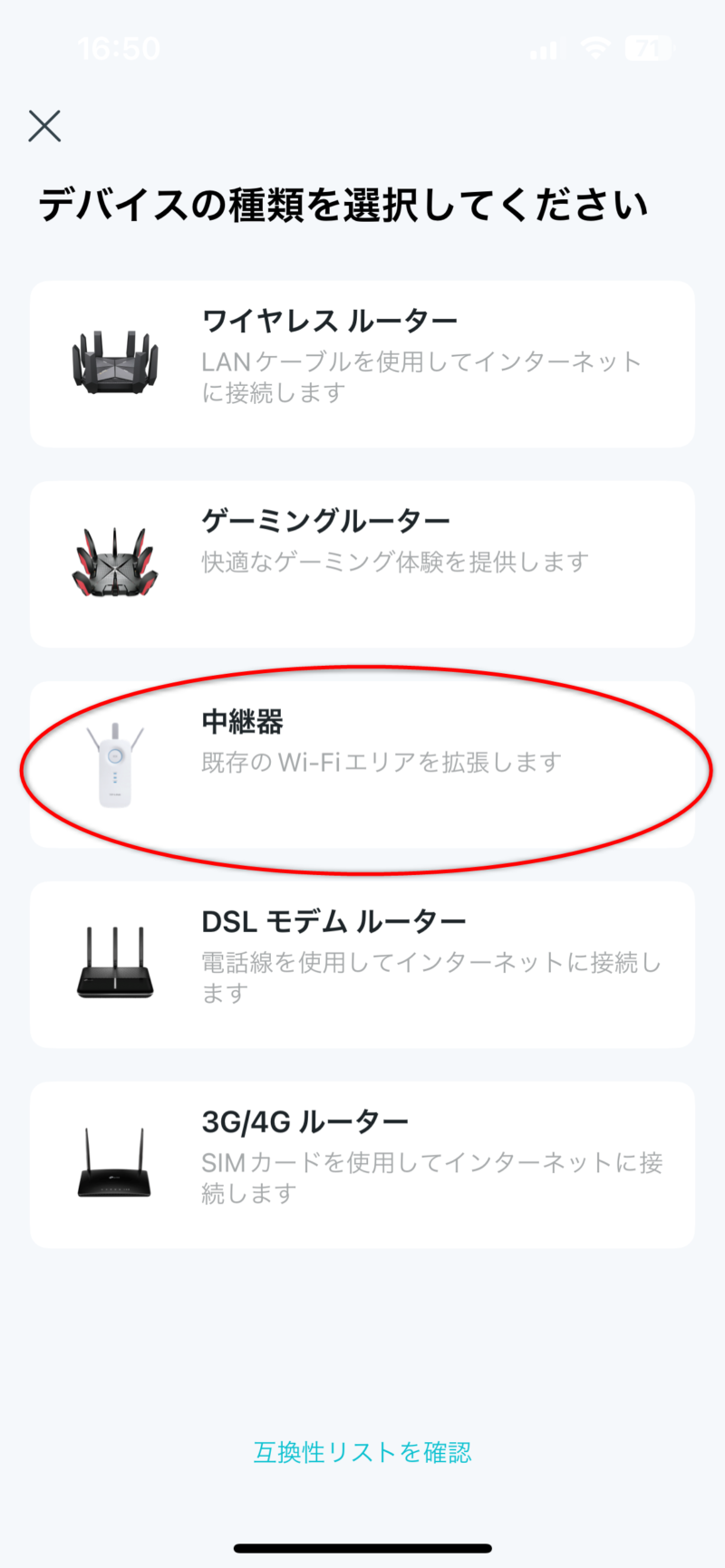
5:次の画面ではすでに「1. 一旦「RE900XD」をルーター近くに設置」で設置を終えているので、「Power LEDが点灯している」をタップ。
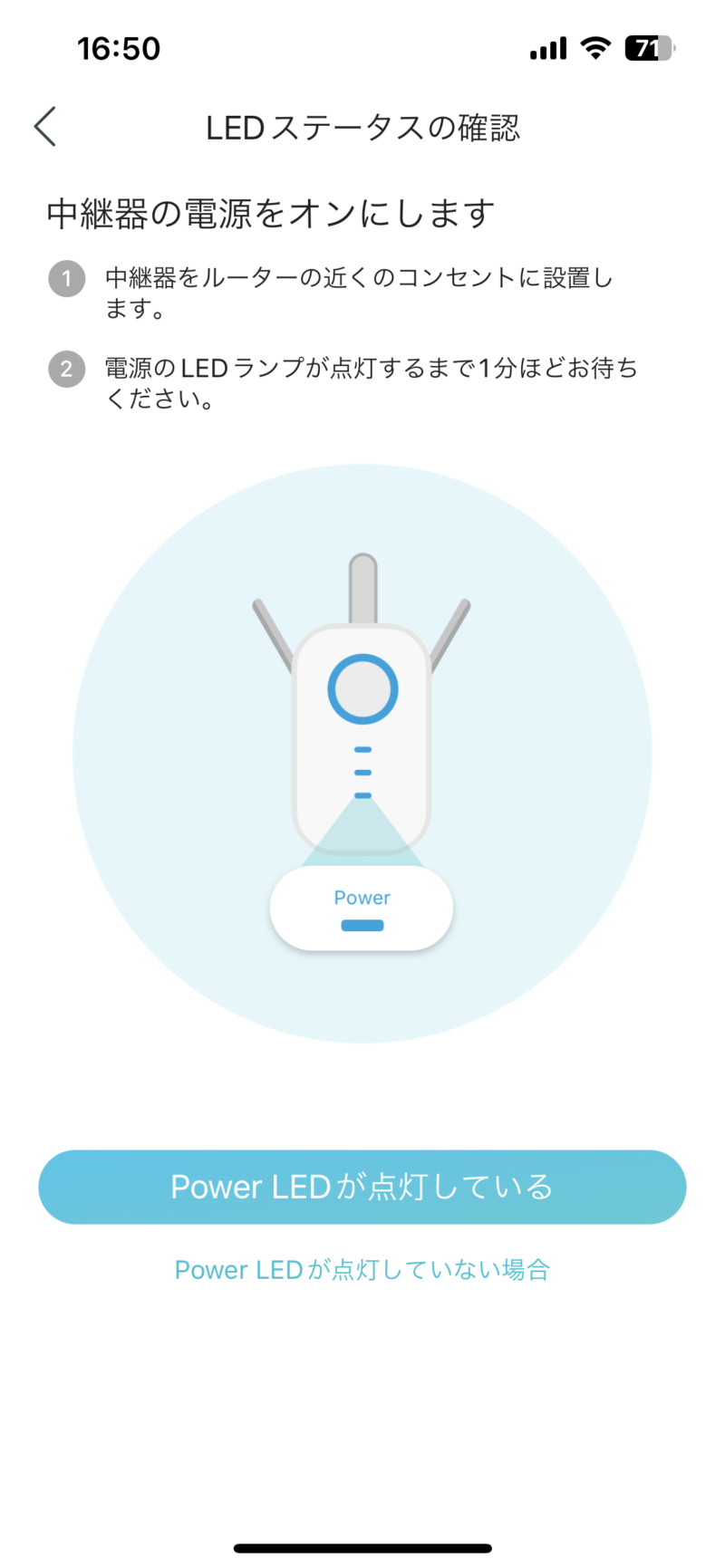
6:ここから自分のWi-fiを入力する画面がでてくるので、入力していきましょう。
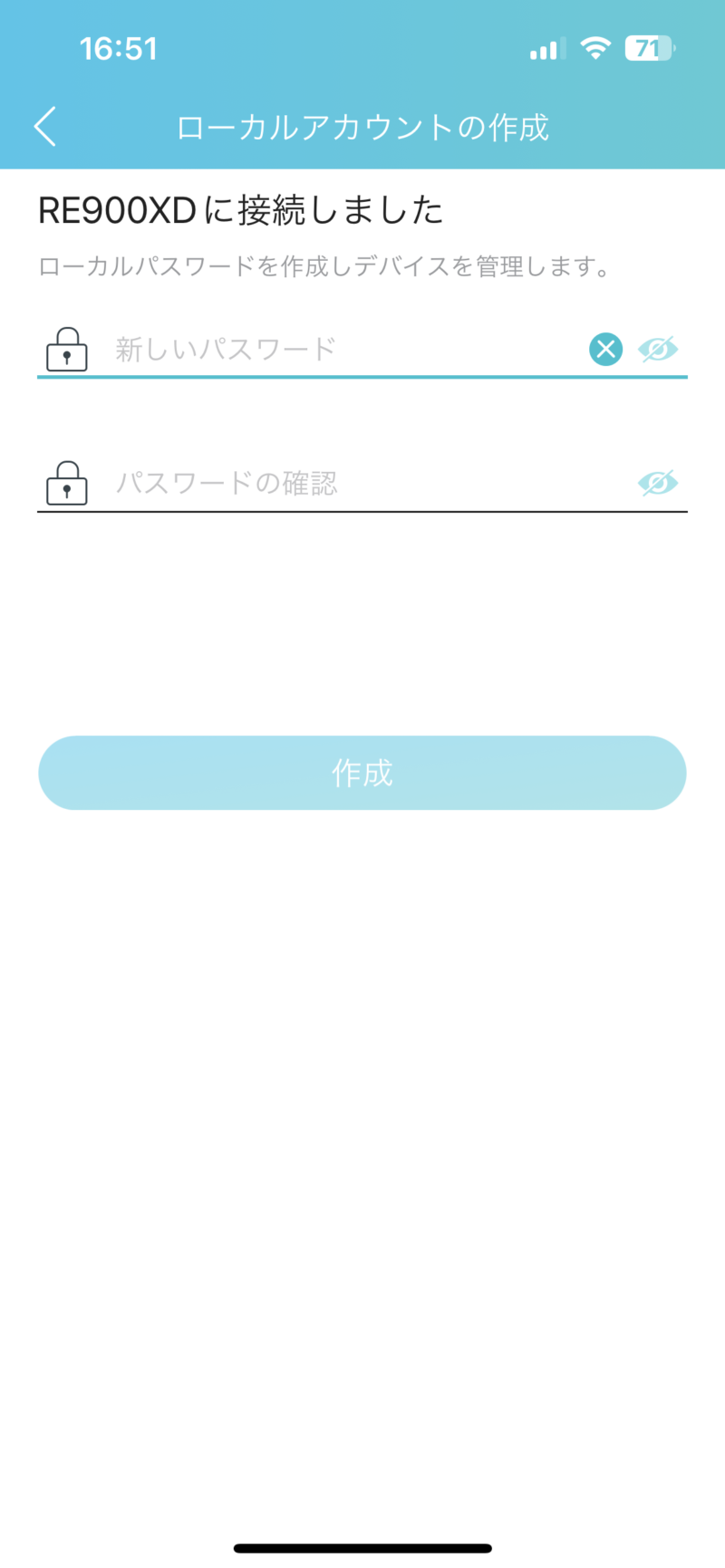
これが終わったらアプリでのセットアップが完了です!
3. 「RE900XD」好きな場所に設置

アプリでのセットアップが終わった後は設定が記録されているため、コンセントを抜いても大丈夫です。
あとは自分の好きな場所に「RE900XD」を設置してコンセントを差せば全てのセットアップが終わりです。

コンセントを差してから数分でWi-fiが繋がるようになります
「RE900XD」の通信速度を検証
「RE900XD」を設置する前と後の通信速度を検証していきます。
検証する環境
以下の検証環境で通信速度を検証していきます。
- 使用端末:iPhone13Pro
- 回線:コミュファ光 IPv6
- 家:木造2階建て
- 時間帯:平日の18時帯
- 計測ツール:fast.com
Wi-fiの周波数帯は2.4GHzと5GHzの両方で検証します。
- 2.4GHz:速度は控えめだが電波が遠くまで届きやすく、壁や床などの障害物に強い。
- 5GHz:速度は速くて他の家電と干渉しにくいが、壁や床などの障害物に弱い。
間取り図は以下のとおりで、「リビング」「1階トイレ」「RE900XDの設置部屋」「2階トイレ」「自室」の5箇所で計測。
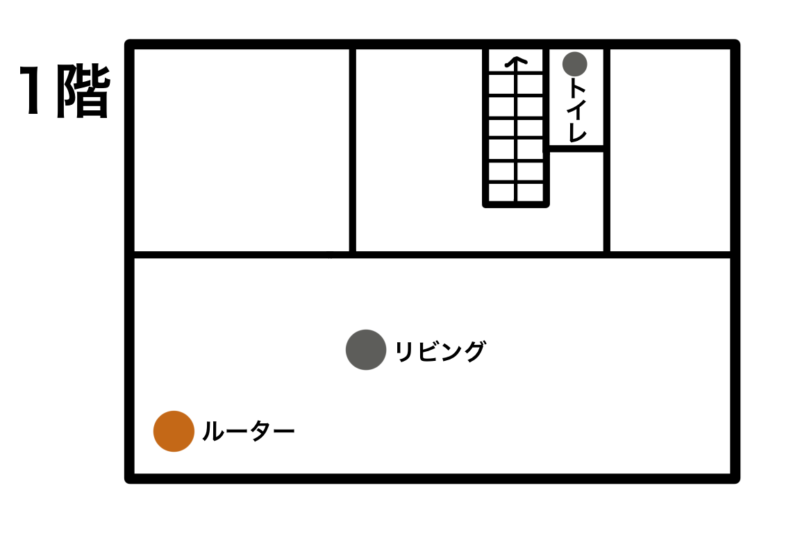

「RE900XD」を設置する前の通信速度
「RE900XD」を設置する前の通信速度は以下の結果になりました。
| 2.4GHz | 5GHz | |
|---|---|---|
| リビング | 上り:73Mbps 下り:44Mbps | 上り:340Mbps 下り:470Mbps |
| 1階トイレ | 上り:32Mbps 下り:51Mbps | 上り:140Mbps 下り:160Mbps |
| 「RE900XD」のある部屋 | 上り:56Mbps 下り:63Mbps | 上り:97Mbps 下り:120Mbps |
| 2階トイレ | 上り:11Mbps 下り:20Mbps | 上り:37Mbps 下り:55Mbps |
| 自室 | 上り:31Mbps 下り:21Mbps | 上り:140Mbps 下り:380Mbps |
5GHzではルーターに近い「リビング」とルーターから真上にある「自室」は速度が出ていますが、他の場所では壁や距離があるためか遅くなっていますね。
2.4GHzでは大半の場所が50Mbps前後で、「2階トイレ」と「自室」に関しては動画視聴が危ういレベルの遅さになっています。
「RE900XD」を設置した後の通信速度
「RE900XD」を設置して通信速度を測定してみると以下の結果に。
| 2.4GHz | 5GHz | |
|---|---|---|
| リビング | 上り:110Mbps 下り:130Mbps | 上り:110Mbps 下り:210Mbps |
| 1階トイレ | 上り:120Mbps 下り:120Mbps | 上り:110Mbps 下り:210Mbps |
| 「RE900XD」のある部屋 | 上り:120Mbps 下り:110Mbps | 上り:150Mbps 下り:270Mbps |
| 2階トイレ | 上り:100Mbps 下り:110Mbps | 上り:150Mbps 下り:170Mbps |
| 自室 | 上り:110Mbps 下り:98Mbps | 上り:140Mbps 下り:180Mbps |
5GHzの場合、ルーターに近めな「リビング」と「自室」以外通信速度がかなり上がりました。
2.4Gbpsでは50Mbpsでもそれなりに出ていたのが、さらに100Mbpsを超えるという速度の改善っぷりが見られました。
ルーターから遠い部屋では劇的に速度が上がっているので効果は本物ですね。

5GHzで「自室」と「リビング」の速度が落ちた理由は、ルーター側の方が近くて障害物が少ないからですね
「RE900XD」のメリット
「RE900XD」のメリットは以下の4つです。
複数のデバイスを有線で繋げることができる
2.5Gbps×1ポートと1Gbps×2ポートの計3ポートがあるため、複数のデバイスを有線で接続できます。

ブリッジモードにしてスイッチングハブのように使ったり、中継器とデバイスをLanポートで繋ぐことができるんですよね。
中継器とルーターが無線で繋がっている場合、中継器とデバイスをLanポートで繋いても有線扱いにはなりませんが安定性は上がりますよ。
Lanケーブル接続でゲームも快適なレベルに
「RE900XD」とルーターが無線で繋がっている状態で、「RE900XD」とデバイスをLanケーブルで繋いでから測定してみるとゲームができるレべルで速いです。
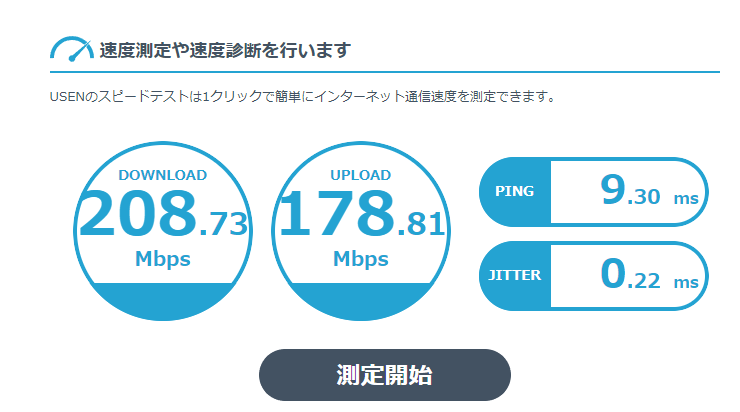
通信速度はもちろん、Ping値(応答速度)が10msを切っているほど良いため、スピード感のあるゲームにも対応できます。
ルーターから直接Lanケーブルを伸ばせない人でも、ストレスなくゲームを楽しめるほどの力を発揮してくれていますね。
中継器ながら自由に設置できる
縦置き・横置き・壁掛けの3種類の置き方ができ、場所もコンセントの近くであればどこでも設置可能。



URL:https://www.tp-link.com/jp/press/news/20437/
また、多くの中継器はコンセントに直差しするタイプなのに対し、「RE900XD」ではコンセントから距離をあけて設置できるんですよね。

他製品のコンセントと干渉することがなく、さらに置き方まで選べるのはありがたいです。
初心者でも設定が可能
ルーターしか使ったことがなく、初めて中継器を使う僕でも簡単にセットアップができたんですよね。

説明書がビジュアル付きでわかりやすく、アプリの設定画面もシンプルで設定がしやすかったです。
今使っているWi-fiやWi-fiのパスワードさえわかれば誰でもできるので安心。
「RE900XD」のデメリット
「RE900XD」のデメリットは以下の2つです。
中継器にしては価格が高め

URL:https://www.tp-link.com/jp/home-networking/range-extender/re900xd/
中継器では1万円を切る製品が多い中、価格が15,900円と高めになっています。
ただ、ルーターと比べたら普通くらいの値段ですし、性能に関しては高速ルーター並みなのでコスパは良い方なんですよね。
下手に2台目のルーターを接続してWi-fiを強化するよりも「RE900XD」を選んだ方が性能とコスパの面で圧倒的におすすめ。
力をフルで発揮するには「OneMesh対応」ルーターが必要
普通に中継器として使う分にも十分に性能を発揮できますが、「OneMesh」技術まで使うとなると対応のルーターが必要になります。

URL:https://www.tp-link.com/jp/onemesh/
「OneMesh」を使うことでさらにWi-fiの範囲を広めたり途切れにくくなったりしますが、ルーターが他社製品の場合はできません。
もし、さらに「RE900XD」の性能を引き出したい方は「OneMesh」対応ルーターを用意しましょう。
▼「OneMesh」対応ルーター
おすすめできる方とそうでない方
「RE900XD」をおすすめできる人とそうでない人は以下の通りです。
特におすすめするのは、ルーターとデバイスに距離がある中で通信速度が欲しい人です。
まとめ

今回は「RE900XD」について紹介しました。
ルーターから遠い場所でも十分な通信速度を実現してくれる上、中継器と有線で繋げばゲームもできるほどの製品でした。
中継器にしては高いですが、性能やコスパ面から同価格帯のルーターを2台目に選ぶよりも良い製品に仕上がっています。
もし、ルーターとデバイスに距離がある中で通信速度を改善したい人は「RE900XD」を検討してみてはいかがでしょうか。











コメント